Једноставан и брз водич за рутирање на Андроиду

Након рутовања вашег Андроид телефона, имате потпун приступ систему и можете покренути многе врсте апликација које захтевају рут приступ.
Епл не олакшава корисницима Андроида интеграцију у свој екосистем, а стриминг бокс Епл ТВ није изузетак. Али упркос Епловом чврстом екосистему, неки људи су своје Андроид телефоне претворили у поуздане даљинске управљаче за свој Епл ТВ.
Не постоји званична апликација за даљинско управљање Apple TV-ом за Андроид
Један од разлога зашто људи не воле Apple TV колико би желели је тај што није компатибилан са Андроид уређајима. Apple не пружа званичну апликацију за Apple TV даљински управљач за Android. Једини званични начин за контролу Apple TV-а је помоћу Siri Remote-а или iPhone-а.
Срећом, програмери трећих страна су се укључили да попуне празнину, и неки од њих раде изненађујуће добро. Наравно, нећете добити чврсту интеграцију коју добијате на iOS-у, али за основну навигацију, репродукцију и контролу јачине звука, неке од ових апликација су довољно добре.
Како контролисати Apple TV помоћу Андроид уређаја
Као и код већине категорија апликација, на Google Play продавници постоји мноштво апликација које вам омогућавају да контролишете свој Apple TV. Након што смо испробали већину њих, и иако нам је требало времена да пронађемо ону која је била близу савршене, коначно смо пронашли најбољу опцију.
Апликација која се користи зове се Remote for Apple TV . Потпуно је бесплатна (иако са неким огласима) и нуди контроле и кликом и тракпадом без закључавања основних функција иза платног зида — нешто што већина других апликација за Apple TV Remote за Андроид не ради.
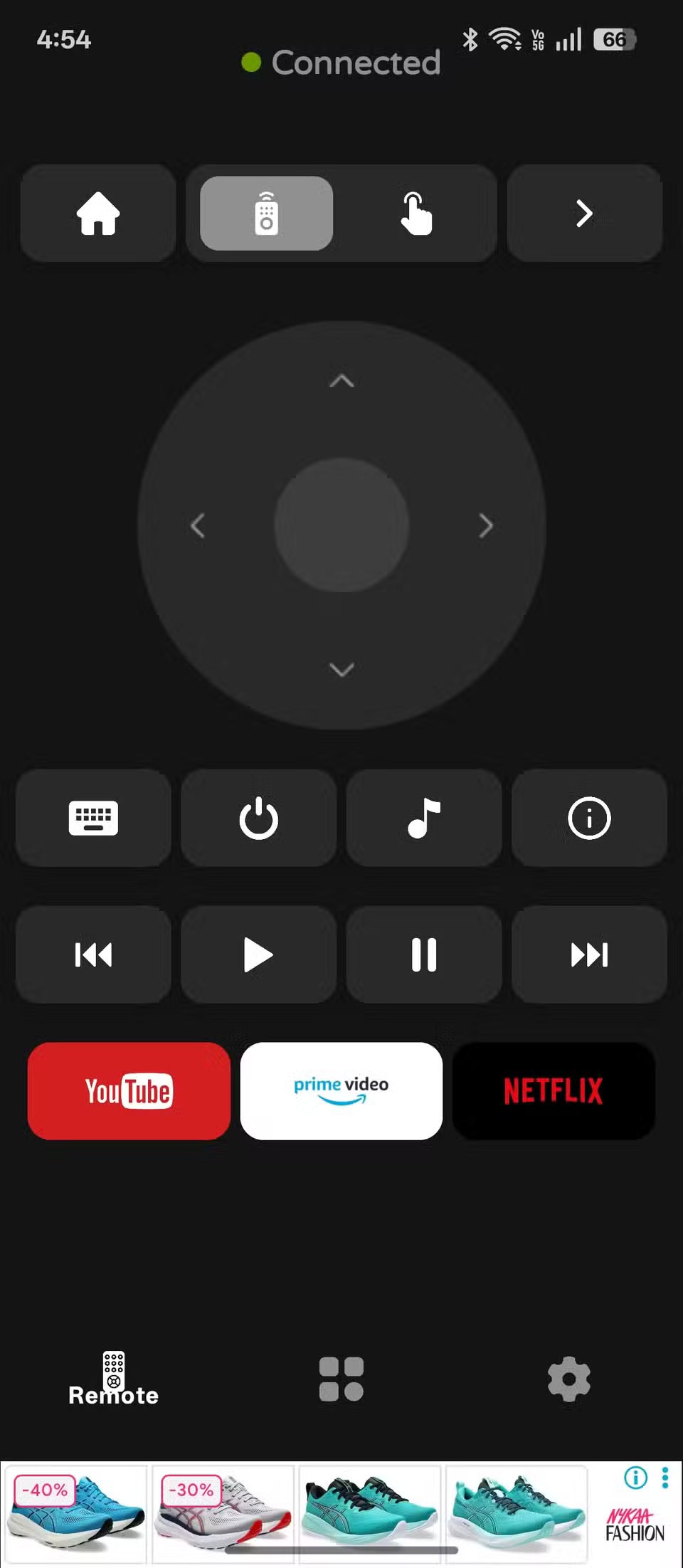

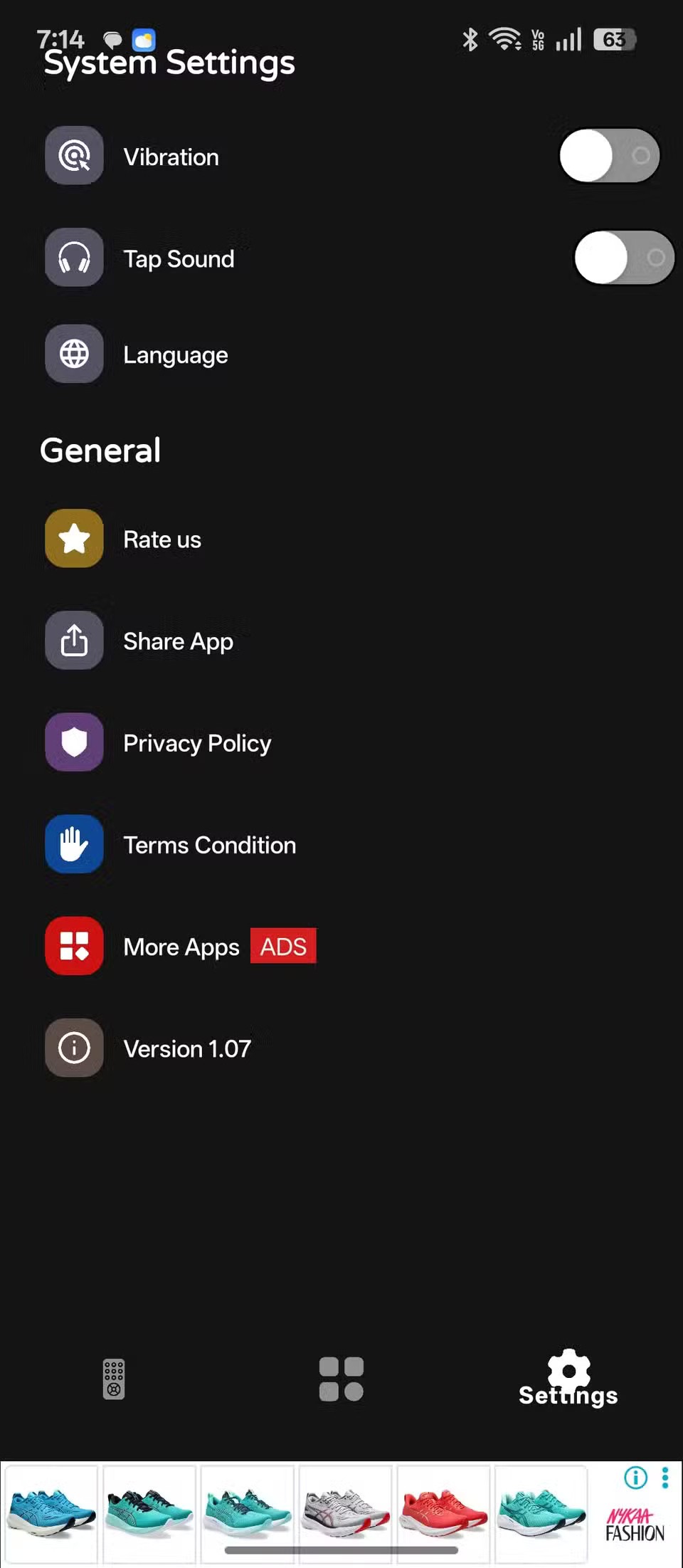
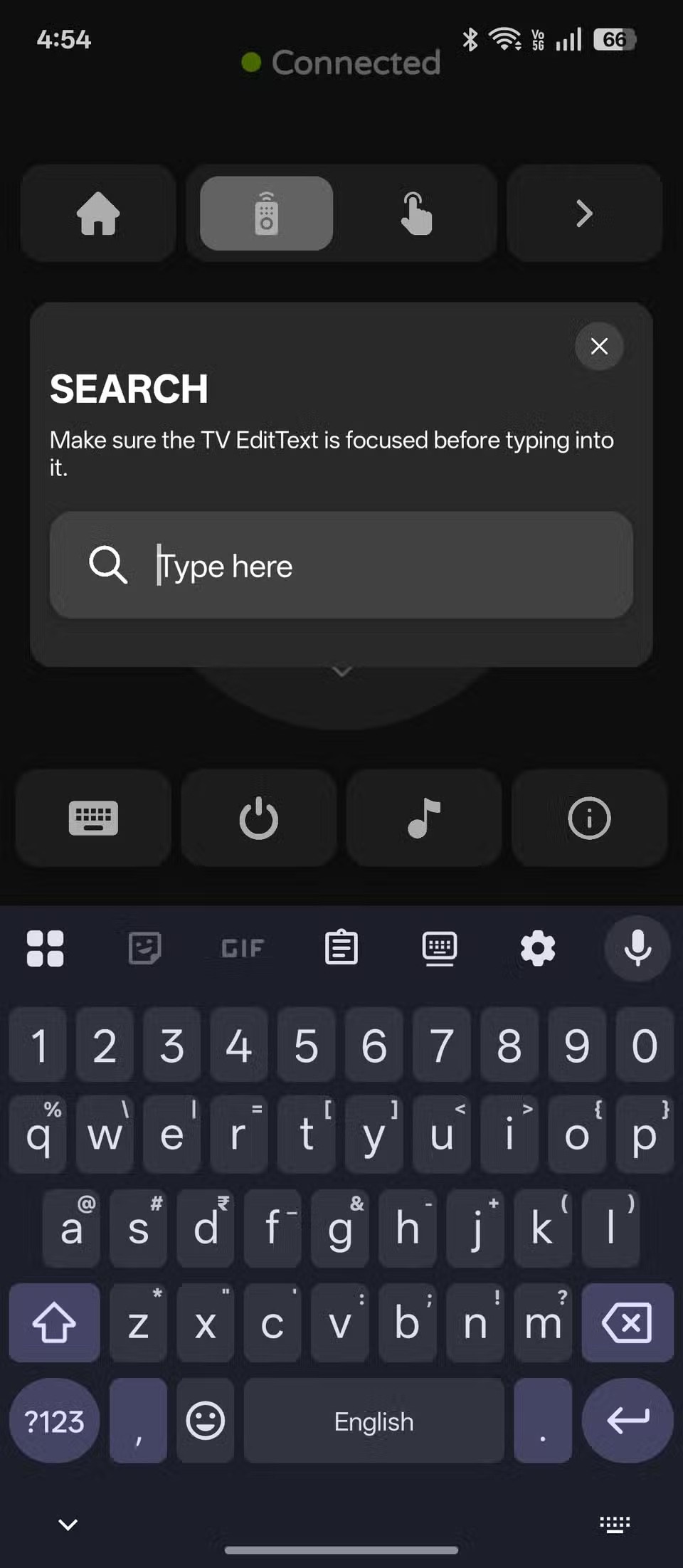
Када инсталирате апликацију, она ће се аутоматски повезати са вашим Apple TV-ом преко Wi-Fi мреже . Ово је једнократни процес упаривања – потребно је само једном да одобрите приступ свом телевизору и апликација ће запамтити ваш уређај за будућу употребу. Интерфејс је чист и лак за разумевање, са 3 картице на дну.
Главна картица Даљински управљач вам пружа основне функције: D-pad или контроле превлачењем, посебна дугмад за репродукцију/паузирање, дугмад Почетна и Назад, па чак и тастатуру за лакши унос текста, што куцање у траци за претрагу чини много лакшим. Испод контрола медија, пронаћи ћете своје три омиљене апликације да бисте их брзо покренули на свом Apple TV-у.
Картица Апликације приказује све што је инсталирано на вашем Apple TV-у, што вам омогућава да отварате апликације директно са телефона. Картица Подешавања вам омогућава да прилагодите своје искуство опцијама као што су вибрационе повратне информације, звуци додира и језик.
Слично као и Еплова апликација за даљинско управљање, апликација може чак и да пробуди ваш Епл ТВ без притискања било каквих физичких дугмади на даљинском управљачу телевизора. То значи да чак и ако вам даљински управљач није у близини, и даље можете да пробудите и контролишете свој Епл ТВ користећи само апликацију. Ево како можете да покренете апликацију Даљинско управљање за Епл ТВ на свом Андроид телефону:
То је то! Ваш телефон је сада спреман да функционише као потпуно функционалан даљински управљач. Само се уверите да су и ваш телефон и Apple TV на истој Wi-Fi мрежи, у супротном упаривање неће успети. Такође, може потрајати неко време док се апликација не повеже. Ако не успе, додирните „ Није повезано поново“ да бисте поново покушали упаривање.
Користите ИР бластер на телефону (ако је доступан)

Алтернативно, ако не желите да користите апликације трећих страна због огласа или неинтуитивних корисничких интерфејса, можете покушати да користите ИР Бластер на телефону (ако га имате) да бисте контролисали свој Епл ТВ.
Паметни телефони брендова као што су OnePlus, Oppo, Xiaomi и Vivo имају уграђене ИЦ бластере и долазе са оригиналним апликацијама које могу да контролишу уређаје попут Apple TV-а. Међутим, обични телефони попут оних од Google-а или Samsung-а немају ИЦ бластере, па ћете морати да користите апликацију треће стране.
Можете проверити да ли ваш телефон има ИР бластер тако што ћете погледати горњу ивицу телефона за додатни мали сензор или посетити званичну страницу са спецификацијама произвођача.
Користио сам IR Blaster и уграђену IR Remote апликацију на Oppo Find N5 телефону да бих контролисао Apple TV, и изненађујуће добро је функционисало. Иако не нуди функције попут уноса са тастатуре или брзог покретања апликација, најбоље од свега је што ради без Wi-Fi везе, тако да чак и ако сте офлајн, и даље ради.
Генерално, иако не постоји званичан начин да контролишете свој Apple TV помоћу Андроид телефона, и даље постоји много начина да га управљате помоћу Андроид уређаја. И док ове незваничне методе функционишу прилично добро, ипак се надамо да ће Apple ускоро смислити званично решење — посебно зато што компанија већ нуди неколико апликација и услуга на Андроиду.
Након рутовања вашег Андроид телефона, имате потпун приступ систему и можете покренути многе врсте апликација које захтевају рут приступ.
Дугмад на вашем Андроид телефону нису само за подешавање јачине звука или буђење екрана. Уз неколико једноставних подешавања, она могу постати пречице за брзо фотографисање, прескакање песама, покретање апликација или чак активирање функција за хитне случајеве.
Ако сте заборавили лаптоп на послу и имате хитан извештај који треба да пошаљете шефу, шта би требало да урадите? Користите свој паметни телефон. Још софистицираније, претворите телефон у рачунар како бисте лакше обављали више задатака истовремено.
Андроид 16 има виџете за закључани екран које вам омогућавају да промените закључани екран како желите, што га чини много кориснијим.
Андроид режим „Слика у слици“ ће вам помоћи да смањите видео и гледате га у режиму „слика у слици“, гледајући видео у другом интерфејсу како бисте могли да радите и друге ствари.
Уређивање видео записа на Андроиду постаће једноставно захваљујући најбољим апликацијама и софтверу за уређивање видеа које смо навели у овом чланку. Уверите се да ћете имати прелепе, магичне и елегантне фотографије које ћете моћи да делите са пријатељима на Фејсбуку или Инстаграму.
Андроид Дебуг Бриџ (АДБ) је моћан и свестран алат који вам омогућава да радите многе ствари попут проналажења логова, инсталирања и деинсталирања апликација, преноса датотека, рутовања и флешовања прилагођених РОМ-ова, креирања резервних копија уређаја.
Са апликацијама са аутоматским кликом. Нећете морати много да радите када играте игре, користите апликације или задатке доступне на уређају.
Иако не постоји магично решење, мале промене у начину пуњења, коришћења и складиштења уређаја могу направити велику разлику у успоравању трошења батерије.
Телефон који многи људи тренутно воле је OnePlus 13, јер поред врхунског хардвера, поседује и функцију која постоји деценијама: инфрацрвени сензор (IR Blaster).
Гугл Плеј је практичан, безбедан и добро функционише за већину људи. Али постоји читав свет алтернативних продавница апликација – неке које нуде отвореност, неке које дају приоритет приватности, а неке су само забавна промена темпа.
TWRP омогућава корисницима да сачувају, инсталирају, праве резервне копије и враћају фирмвер на своје уређаје без бриге о утицају на стање уређаја приликом рутовања, флешовања или инсталирања новог фирмвера на Андроид уређајима.
Ако мислите да добро познајете свој Галакси уређај, Гуд Лок ће вам показати колико још тога може да уради.
Већина нас третира порт за пуњење нашег паметног телефона као да је његов једини задатак да одржава батерију живом. Али тај мали порт је много моћнији него што му се мисли.
Ако сте уморни од генеричких савета који никада не функционишу, ево неких који су тихо променили начин на који фотографишете.
Већина деце више воли да се игра него да учи. Међутим, ове мобилне игре које су и едукативне и забавне допашће се малој деци.
Проверите дигитално благостање на свом Самсунг телефону да бисте видели колико времена проводите на телефону током дана!
Апликација за лажне позиве вам помаже да креирате позиве са свог телефона како бисте избегли непријатне, нежељене ситуације.
Ако заиста желите да заштитите свој телефон, време је да почнете да га закључавате како бисте спречили крађу, као и заштитили га од хакова и превара.
USB порт на вашем Samsung телефону служи за више од самог пуњења. Од претварања телефона у десктоп рачунар до напајања других уређаја, ове мало познате апликације ће променити начин на који користите свој уређај.
Након рутовања вашег Андроид телефона, имате потпун приступ систему и можете покренути многе врсте апликација које захтевају рут приступ.
Дугмад на вашем Андроид телефону нису само за подешавање јачине звука или буђење екрана. Уз неколико једноставних подешавања, она могу постати пречице за брзо фотографисање, прескакање песама, покретање апликација или чак активирање функција за хитне случајеве.
Ако сте заборавили лаптоп на послу и имате хитан извештај који треба да пошаљете шефу, шта би требало да урадите? Користите свој паметни телефон. Још софистицираније, претворите телефон у рачунар како бисте лакше обављали више задатака истовремено.
Андроид 16 има виџете за закључани екран које вам омогућавају да промените закључани екран како желите, што га чини много кориснијим.
Андроид режим „Слика у слици“ ће вам помоћи да смањите видео и гледате га у режиму „слика у слици“, гледајући видео у другом интерфејсу како бисте могли да радите и друге ствари.
Уређивање видео записа на Андроиду постаће једноставно захваљујући најбољим апликацијама и софтверу за уређивање видеа које смо навели у овом чланку. Уверите се да ћете имати прелепе, магичне и елегантне фотографије које ћете моћи да делите са пријатељима на Фејсбуку или Инстаграму.
Андроид Дебуг Бриџ (АДБ) је моћан и свестран алат који вам омогућава да радите многе ствари попут проналажења логова, инсталирања и деинсталирања апликација, преноса датотека, рутовања и флешовања прилагођених РОМ-ова, креирања резервних копија уређаја.
Са апликацијама са аутоматским кликом. Нећете морати много да радите када играте игре, користите апликације или задатке доступне на уређају.
Иако не постоји магично решење, мале промене у начину пуњења, коришћења и складиштења уређаја могу направити велику разлику у успоравању трошења батерије.
Телефон који многи људи тренутно воле је OnePlus 13, јер поред врхунског хардвера, поседује и функцију која постоји деценијама: инфрацрвени сензор (IR Blaster).
















